pdf怎么转换成word文档?平时使用电脑处理文件的时候,将pdf转换成word文档几乎是一件非常常见的操作,因为将pdf转换为word后会给使用带来很大的方便。Word文档相比PDF更易于编辑和修改。转换后的Word文档可以直接在Microsoft Word或其他文本编辑软件中进行修改、添加内容或调整格式,而无需专门的PDF编辑器。转换为Word后,文档的基本格式(如字体、排版、段落样式等)通常能够保留得比较完整。这使得用户可以在编辑文档时保持原始布局,不需要从头重新设计排版。Word文档更便于复制和粘贴其中的内容到其他文档中,或者直接使用文本内容。这对于引用资料、撰写报告或者进行文档合并都非常方便。在Word中,可以更容易地添加批注、评论和修改记录,与团队共享文档并进行协作编辑变得更加简单和直观。
很多人在抱怨说自己的转换方法非常复杂,而且转换后的文件效果很差,不要着急,那就赶紧看看小编今天分享的这几个转换方法吧,简单又好用。
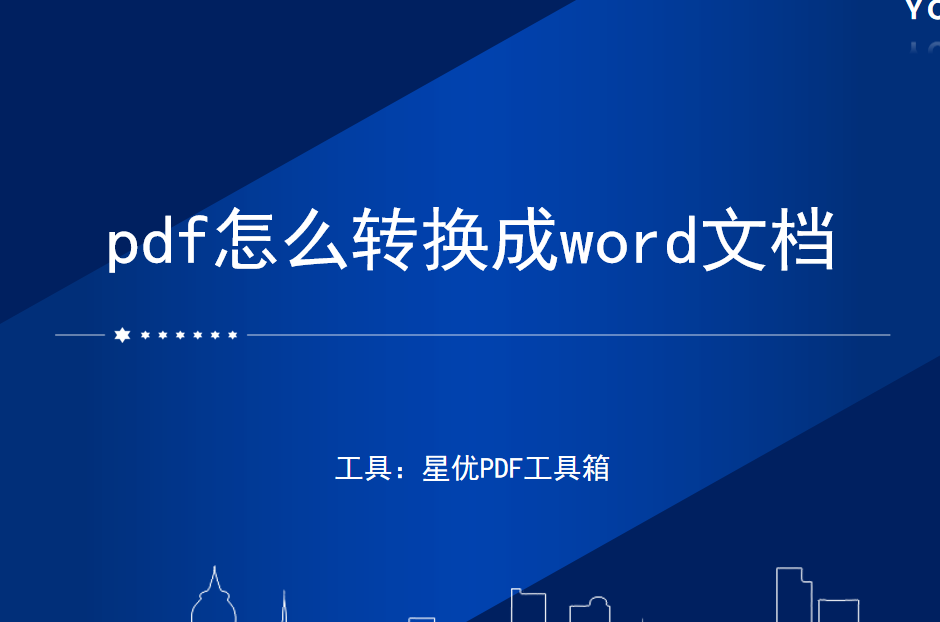
方法一:使用“星优PDF工具箱”工具将pdf转为word
工具软件下载:https://www.xingyousoft.com/softcenter/XYPdf
步骤1,大家强按照要求将用到的“星优PDF工具箱”工具下载好,随后双击安装,安装结束后立即打开使用。依照本次目的,请找到【PDF转WORD】功能选项并点击。
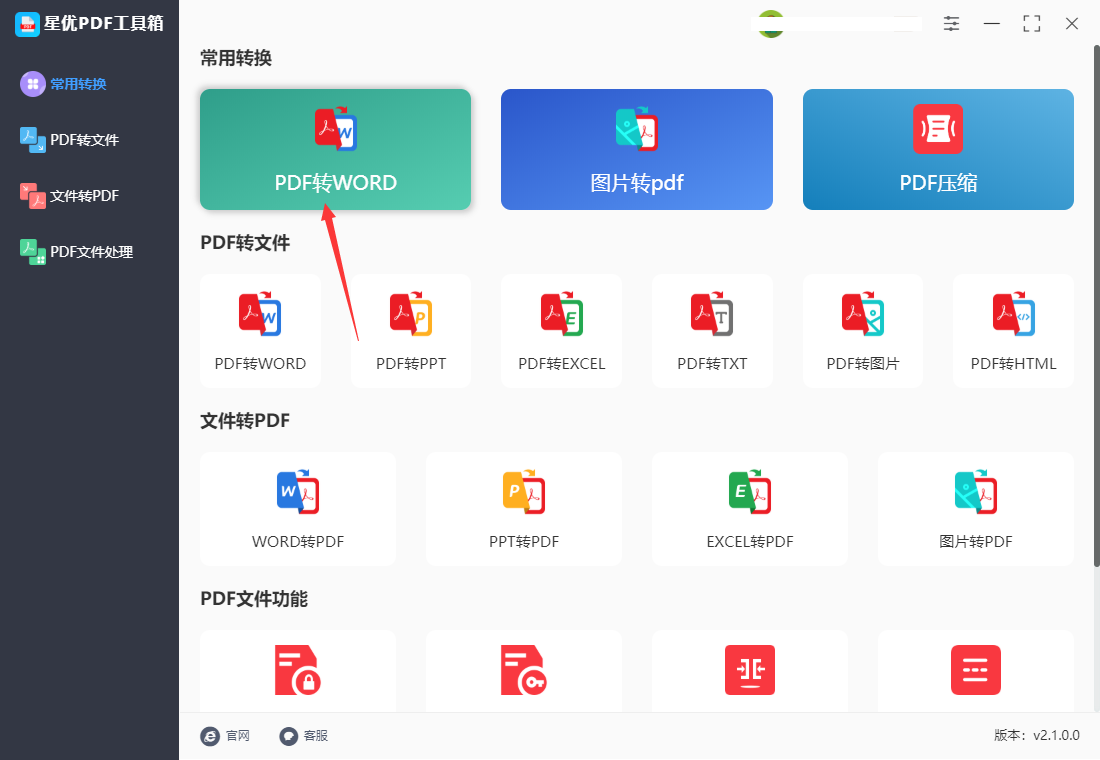
步骤2,进入格式转换操作界面后,点击【添加文件】功能按键,随后上传需要转为word的pdf文件到软件里面,本次转换可以批量进行,因此你可以上传多个pdf文件到软件里。
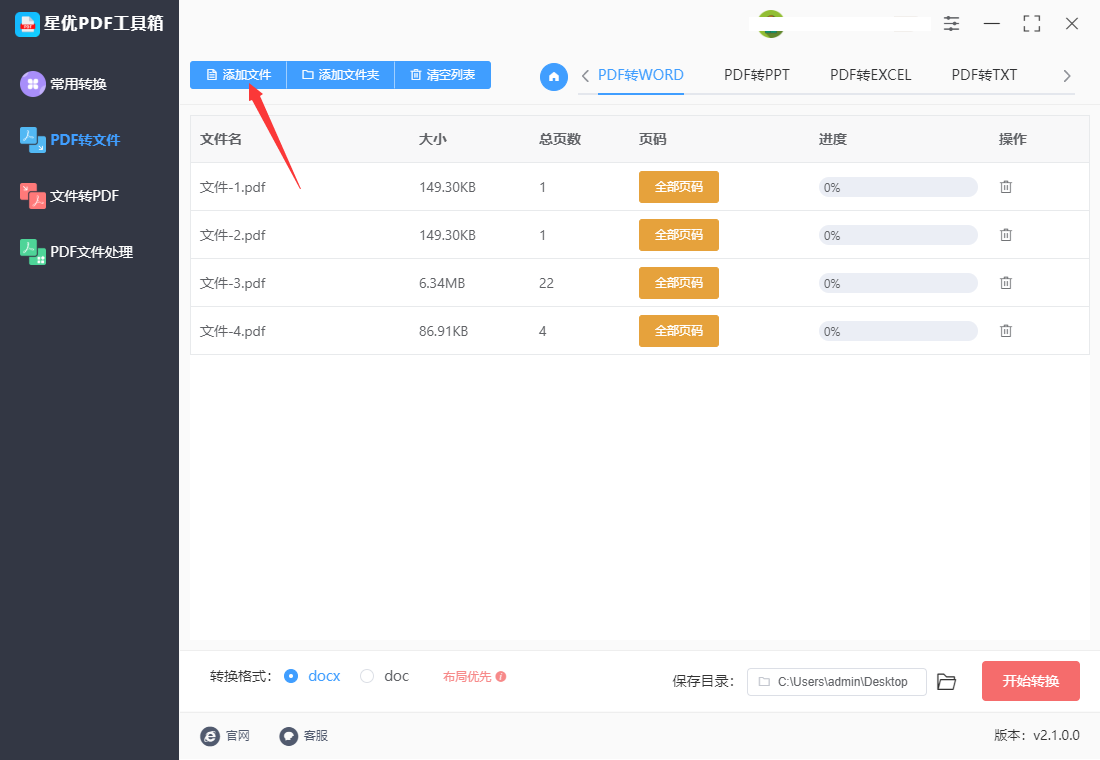
步骤3,不需要任何设置,直接点击右下角【开始转换】红色按钮即可正式启动转换程序,如果添加的pdf文件比较多,那么转换时间就会久一些。
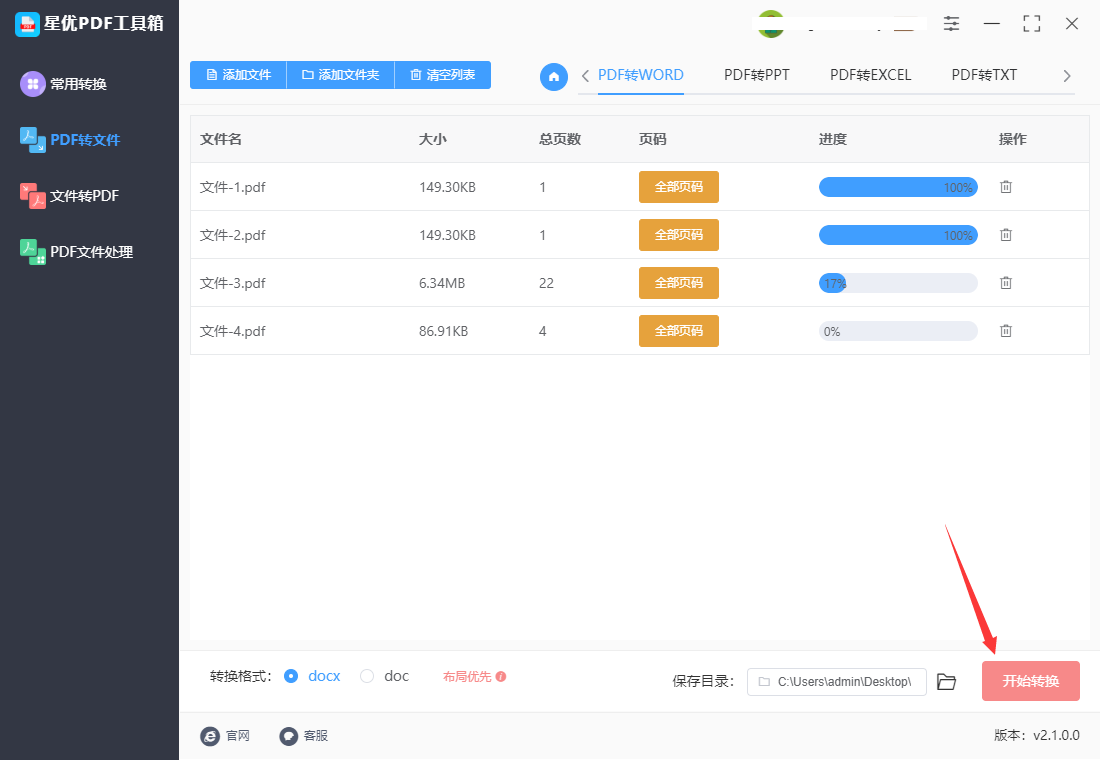
步骤4,等到软件自动弹出输出文件夹的时候,代表格式转换已经完成,转换成的word文档就被保存在输出文件夹里。可以看到本次案例中,软件帮助我们将4个pdf文件成功转为了word文档。
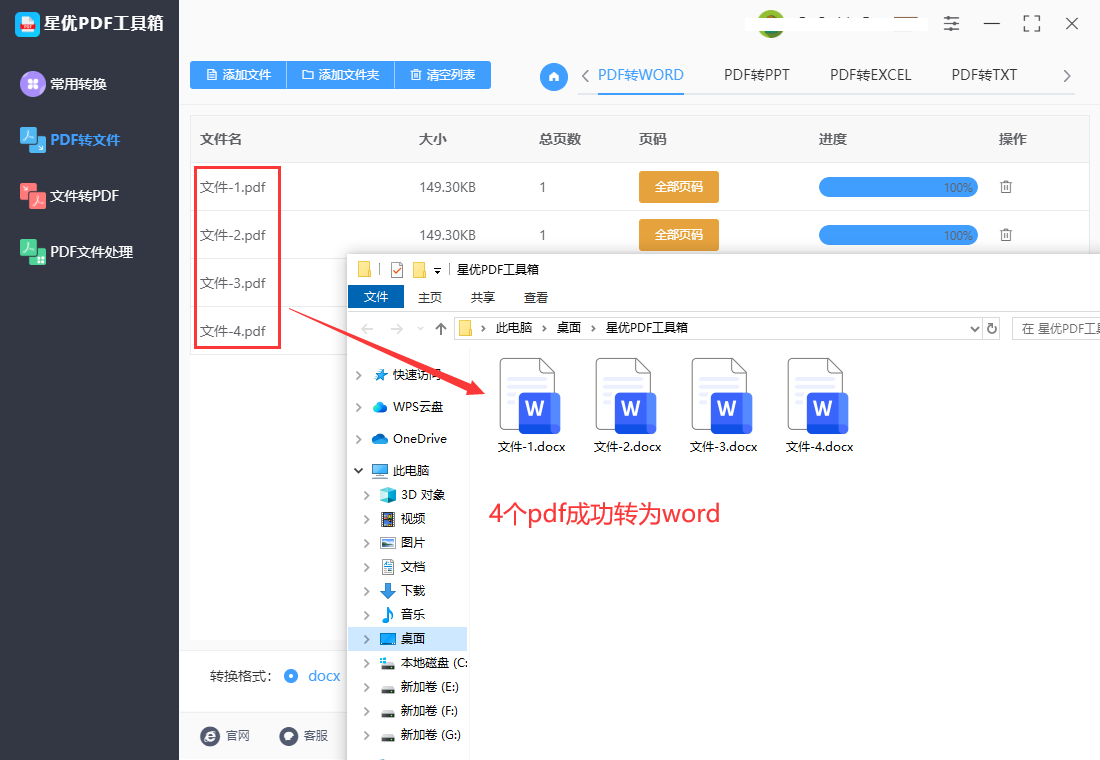
方法二:使用PDFPen软件将pdf转为word
PDFPen是一个在mac电脑上运行使用的软件,允许你编辑 PDF 文件并将其转换为多种格式,如 Word、Excel 和图像文件。在PDFPen中将 PDF 文件转换为 Word 文档的步骤如下:
1、打开 PDFPen:启动PDFPen应用程序。
2、导入 PDF 文件:点击左上角的“文件”菜单,选择“打开”以选择并打开你要转换的 PDF 文件。
3、选择导出选项:
打开 PDF 文件后,点击菜单栏中的“文件”菜单。
从下拉菜单中选择“导出到”选项,然后选择“Microsoft Word”(或“Word 文档”)。
4、设置导出选项(可选):
在弹出的对话框中,你可以选择一些导出设置,如格式(如保留布局、只保留文本等)。通常,默认设置会保留 PDF 的大部分格式和布局。
5、选择保存位置:
选择你希望保存 Word 文档的位置,并输入文件名。
6、开始转换:
点击“保存”按钮,PDFPen 会将 PDF 文件转换为 Word 文档,并保存到你选择的位置。
7、检查转换结果:
打开生成的 Word 文件,检查转换的结果以确保格式和内容的准确性。
小提示
① 文件格式:PDFPen 会将 PDF 文件转换为 .docx 格式的 Word 文档,确保你的 Word 版本能够打开 .docx 文件。
② 内容检查:由于 PDF 到 Word 的转换可能会出现格式变化或丢失,建议在转换后检查文档内容并做适当调整。
③PDFPen提供的 PDF 转 Word 功能通常能够很好地保留文档的格式和内容,但具体效果可能会依赖于原始 PDF 的复杂程度。
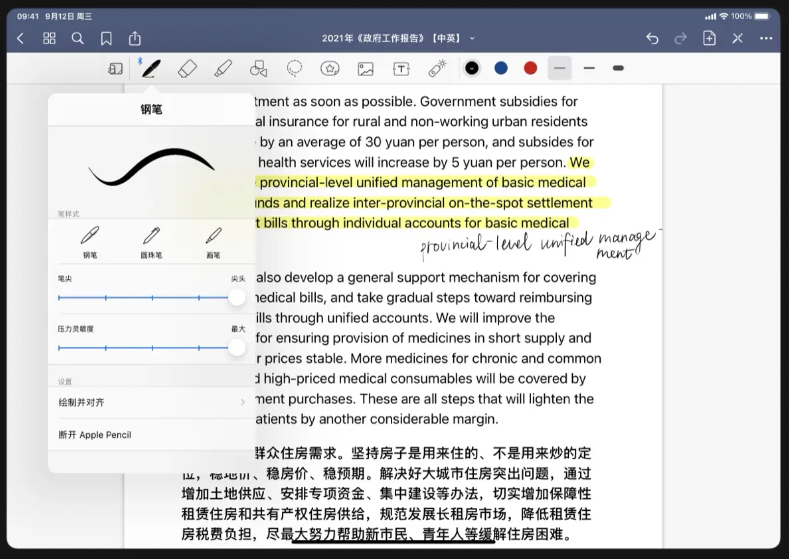
方法三:使用Adobe Acrobat DC将pdf转为word
一、打开Adobe Acrobat DC并导入PDF文件
1、启动软件:双击桌面上的Adobe Acrobat DC图标,启动软件并进入其主界面。
2、导入PDF文件:
方法①:通过快捷键Ctrl+O(在Windows系统中)或Command+O(在Mac系统中)打开文件选择对话框,浏览并选中需要转换的PDF文件,然后点击“打开”按钮。
方法②:在主界面上,点击“文件”菜单,选择“打开”选项,然后按照上述步骤选择并打开PDF文件。
二、进行转换操作
1、进入转换界面:
在PDF文件打开后,点击界面上方的“工具”选项卡,然后在下拉菜单中选择“导出PDF”功能。
注意:在某些版本的Adobe Acrobat DC中,可能直接在“文件”菜单下找到“导出到”或“另存为其他”选项,然后选择“Microsoft Word”或“Word文档”。
2、选择导出格式:
在“导出PDF”界面中,选择“Microsoft Word”作为导出格式。这里可能会提供多种Word格式选项(如.docx),请根据需要选择合适的格式。
3、设置导出选项(可选):
根据需要,可以调整一些导出选项,如保留格式、图像质量等。这些选项可能因Adobe Acrobat DC的版本而异。
三、保存转换后的Word文件
1、选择保存位置:在导出界面中,浏览并选择你希望保存转换后Word文件的文件夹。
2、命名文件(可选):在保存位置下方,为转换后的Word文件输入一个合适的名称。
3、保存文件:点击“保存”按钮开始转换过程,并将转换后的Word文件保存到指定位置。
四、注意事项
转换质量:PDF文件转换为Word文档的质量可能受到原始PDF文件内容的影响。如果PDF文件包含大量图像或复杂布局,转换后的Word文档可能无法完美保留原始格式。
软件版本:不同版本的Adobe Acrobat DC可能在界面布局和选项名称上有所不同。请根据你使用的具体版本调整上述步骤。
文件大小:较大的PDF文件可能需要更长的转换时间。在转换过程中,请耐心等待,避免进行其他可能干扰转换过程的操作。
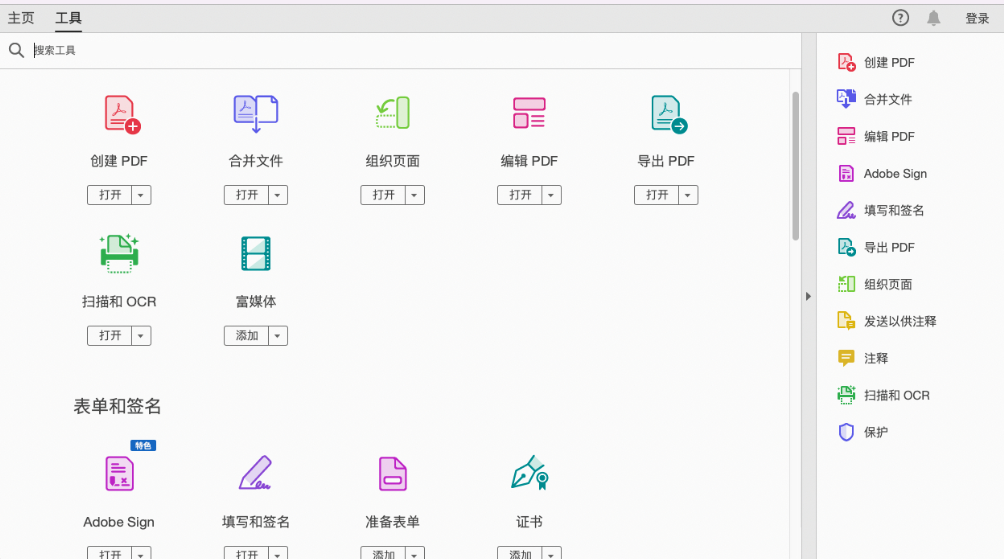
方法四:使用Onlook2PDF将pdf转为word
使用Onlook2PDF将 PDF 转换为 Word 是一个相对简单的过程。以下是详细的步骤:
1、上传 PDF 文件:
在网站主页上,点击“选择文件”按钮,浏览你的计算机并选择要转换的 PDF 文件。你也可以将 PDF 文件拖放到指定区域上传。
2、设置转换选项:
上传文件后,页面会显示一些转换选项。
在“转换为”下拉菜单中选择“Word”作为目标格式。通常会有选项来选择“Microsoft Word 2007-365 (.docx)”或“Microsoft Word 2003 (.doc)”,选择适合的格式。
3、配置其他设置(可选):
如果需要,你可以调整其他设置,比如页面范围、布局选项等。一般情况下,默认设置已经可以满足大多数需求。
4、开始转换:
确认所有设置无误后,点击“转换”按钮,Onlook2PDF 将开始将 PDF 文件转换为 Word 文档。
5、下载转换后的 Word 文件:
转换完成后,页面会提供一个下载链接。点击链接下载转换后的 Word 文件到你的计算机。
6、检查和编辑:
打开下载的 Word 文件,检查转换的结果,确保格式和内容符合预期。根据需要,你可以进行进一步的编辑和调整。
注意事项
① 文件大小和数量限制:在线转换工具通常对文件的大小和数量有一定限制。对于较大的文件,可能需要分批上传或使用其他工具。
② 隐私和安全:确保你上传的 PDF 文件不包含敏感信息,因为在线服务可能存储文件。对于高度机密的文档,考虑使用本地转换软件或服务。
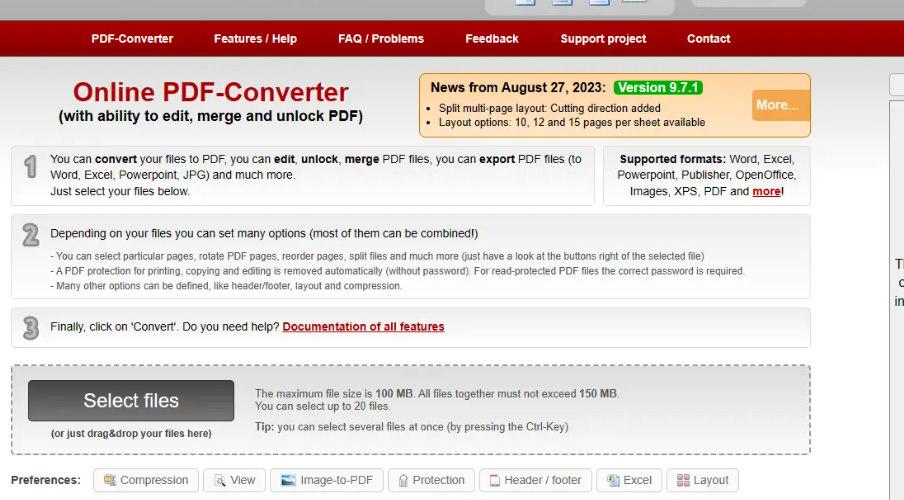
方法五:使用大风PDF处理器将pdf转为word
1、打开大风PDF处理器:
双击桌面上的大风PDF处理器图标,启动软件。
2、选择“PDF转Word”功能:
在软件的主界面中,找到并点击“PDF转换”选项。
在弹出的子菜单中,选择“PDF转Word”功能。
3、添加PDF文件:
点击软件界面上的“添加文件”按钮,浏览并选择需要转换的PDF文件。
支持批量添加文件,可以一次性选择多个PDF文件进行转换。
另外,也可以通过拖拽的方式将PDF文件直接拖放到软件界面中。
4、设置转换选项(可选):
在添加文件后,可以根据需要设置转换选项。例如,选择转换后的Word文档格式(通常为.docx),以及是否保持原始PDF的排版和格式等。
这些选项通常位于软件界面的下方或右侧,具体位置可能因软件版本而异。
5、选择输出目录:
在转换之前,需要设置转换后Word文档的保存位置。点击“输出目录”旁边的按钮,选择一个合适的文件夹作为输出目录。
6、开始转换:
完成以上设置后,点击软件界面上的“开始转换”按钮。软件将开始将PDF文件转换为Word文档。
转换过程中,可以在软件界面上看到转换进度和状态。
7、查看转换结果:
转换完成后,软件通常会弹出提示窗口或自动打开输出目录。此时,可以前往输出目录查看转换后的Word文档。
直接双击Word文档即可打开并编辑。
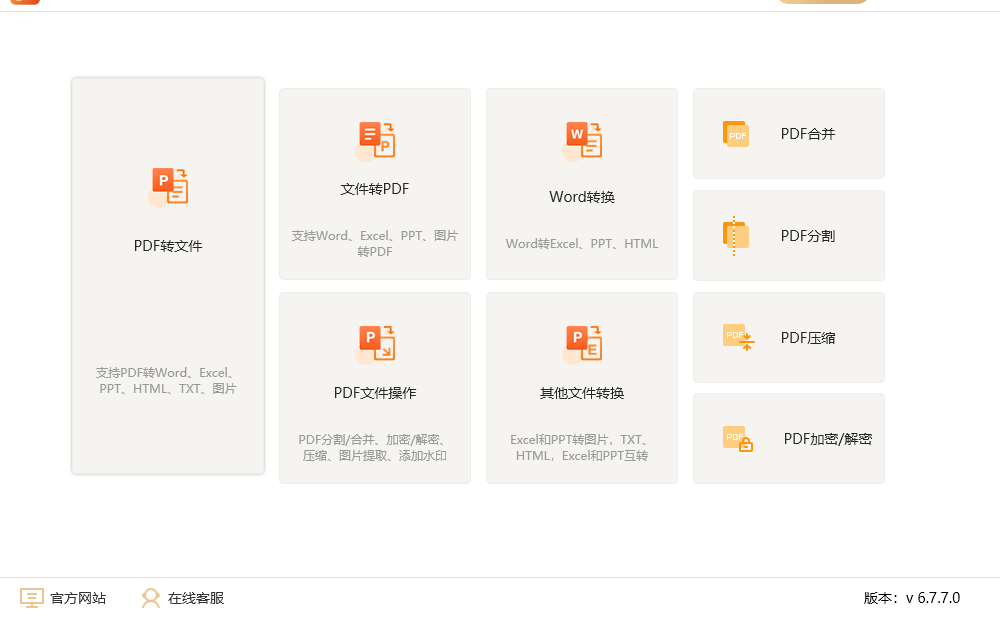
方法六:使用wps进行将pdf转为word
在WPS Office中将 PDF 文件转换为 Word 文档,请按以下步骤操作:
1、打开 WPS Office:启动WPS Office应用程序。
2、导入 PDF 文件:
在主界面,点击“PDF”图标以进入 PDF 工具。
选择“打开”并浏览选择你要转换的 PDF 文件。
3、转换 PDF 文件:
打开 PDF 文件后,点击工具栏上的“转换”按钮(通常位于顶部菜单栏)。
选择“转换为 Word”选项。
4、设置保存位置:在弹出的对话框中,选择你希望保存 Word 文档的位置,并输入文件名。
5、开始转换:点击“保存”或“确定”按钮,WPS Office 会开始将 PDF 文件转换为 Word 文档。
6、检查转换结果:转换完成后,你可以打开生成的 Word 文件,检查转换效果以确保格式和内容的准确性。
小提示
文档格式:WPS Office 将 PDF 转换为 .docx 格式的 Word 文档。
检查内容:由于 PDF 转 Word 可能会出现格式变化,建议检查转换后的 Word 文件并做必要的调整。
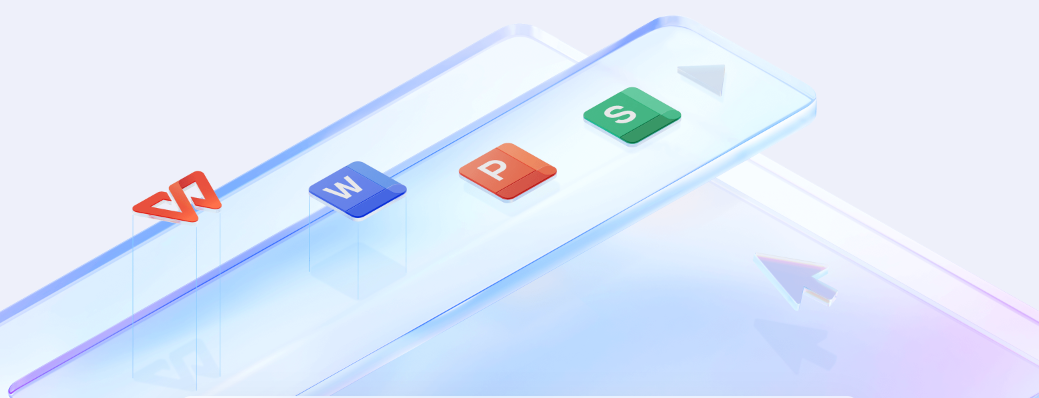
Word文档可以通过文本内容进行全文搜索,这对于查找特定信息或关键词非常有帮助。与PDF相比,搜索速度可能更快且更直接。Word文档可以更方便地进行打印和分享,因为用户可以直接编辑和调整格式以适应不同的输出需求。这在需要定制打印格式或发送电子文档时特别有用。Word文档通常更易于在不同的设备和操作系统上打开和编辑,因为Microsoft Word是广泛使用的办公软件,兼容性较好。这使得文档在不同环境中的可访问性更高。总的来说,将PDF转换为Word可以使得文档在编辑、分享、协作和打印等方面更加灵活和便捷。这种转换通常能够提升工作效率,特别是在需要频繁修改或与他人共享文件内容时。上面几个方法都可以帮助我们完成转换,好了,关于“pdf怎么转换成word文档?”的全部介绍就到此结束了,相信我的分享可以帮助大家解决问题。





















 632
632

 被折叠的 条评论
为什么被折叠?
被折叠的 条评论
为什么被折叠?








